


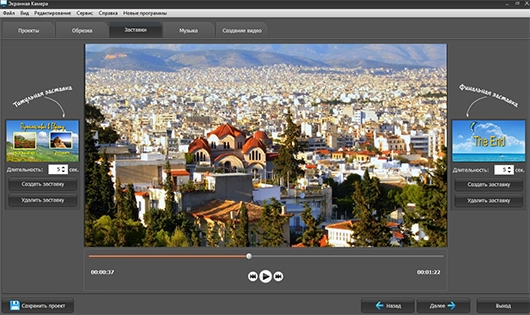


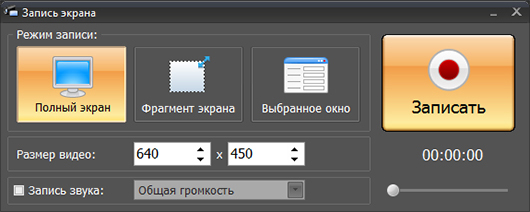


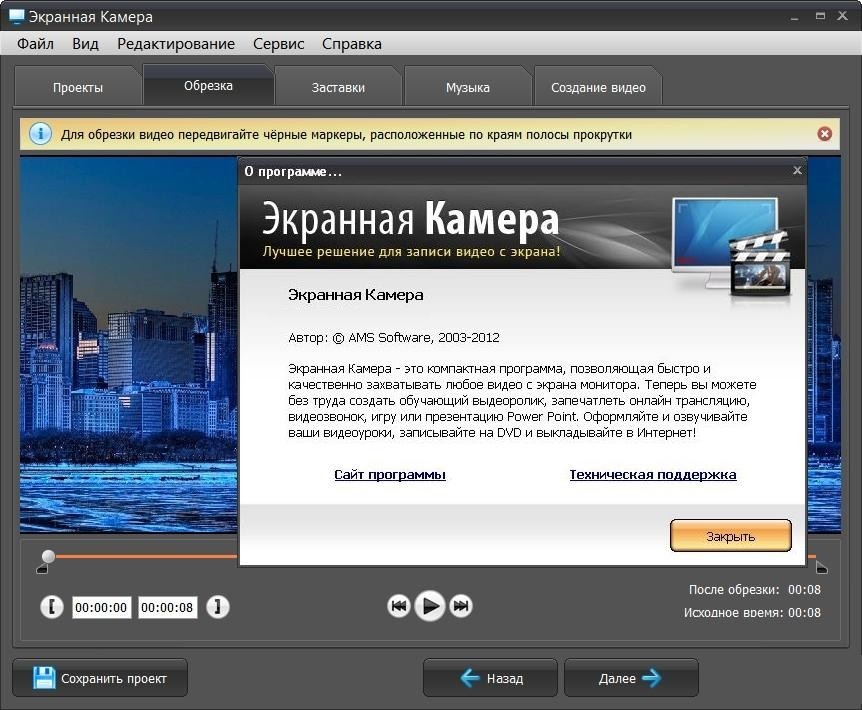
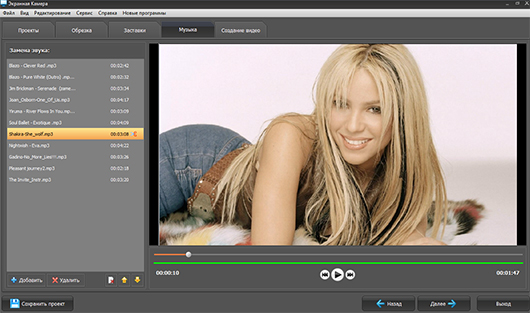
 Рейтинг: 4.1/5.0 (1668 проголосовавших)
Рейтинг: 4.1/5.0 (1668 проголосовавших)Категория: Windows: Видео захват
Началось все с того, что нам срочно потребовалось сделать видео-руководство к самописному софту, который мы внедряли в одном из филиалов. Если в головном офисе менеджеры уже как-то освоились с ним, то на периферии, где наше программное Чудо-Юдо было внедрено совсем недавно и сразу в полном объеме - возникла проблема. Поэтому следовало как можно быстрее обучить персонал работе с ним.
Кроме письменной инструкции, нам потребовались несколько роликов с разъяснениями особенно каверзных случаев. В принципе, ранее я уже пользовался для этой цели какими-то программами, но в конторе имелось приложение «Экранная камера». недавно приобретенное для записи видео-трансляций и переговоров с клиентами по Скайпу. Потому я и решил попробовать ее, заодно ознакомив с этим продуктом читателей Izone.ru.
Общее представление о том, что умеет программа можно получить из видеоролика, выложенного на сайте разработчиков. Я специально вставил его в эту статью и рекомендую к просмотру, так как там весьма наглядно представлены основные функции, имеющиеся в «Экранной камере».
Запись видео «Экранной камерой»После запуска нас ожидает вот такое окно, как на скриншоте ниже. Можно выбрать, что делать: записать новое экранное видео, открыть ранее созданный проект или открыть онлайн-учебник (нужно соединение с интернетом).
При всей простоте управления, приложение позволяет записывать видео не только со всего экрана, что умеют все аналогичные продукты, но и с выбранных пользователем окон, и даже частей рабочего стола. Для этого достаточно воспользоваться пунктом "Запись экрана" и в следующем окне – выбрать нужный режим записи. Таковых в нынешней версии программы три штуки:
Для окна и фрагмента экрана можно выбрать область записи. При настройке она ограничивается пунктирными линиями, которые пользователь может перемещать курсором мыши, регулируя тем самым, что попадет в поле зрения виртуальной камеры. Записываемый участок экрана также можно указать, выставив разрешение съемки. Если же необходимо сдвинуть настроенную область записи, то это можно сделать, перетащив ее за пиктограмму с четырьмя стрелками, находящуюся в центре пространства, ограниченного пунктиром,.
При захвате изображения с экрана ПК в «Экранной камере» можно сразу писать звук. Это удобно и экономит время, если вы собираетесь сразу комментировать в микрофон свои действия. Запись звука можно также полностью отключить при помощи выпадающего меню в окне настройки.
После того, как вы определили записываемую область, можно приступать к записи. Непосредственно перед началом записи «Экранная камера» даст вам пятисекундную паузу, для подготовки. После того как программа закончит отсчет - все, что будет происходить на выбранном участке экрана будет записано в ролик. Остановка записи производится кнопкой F10.
После окончания захвата видео, на экран будет выведен встроенный плеер программы, в котором можно просмотреть записанный ролик. Если видеозапись вас устроила, то ее можно сохранить как проект, если же нет — стереть и попробовать еще столько раз, сколько нужно, пока результат вас не удовлетворит.
Редактирование видеороликаОдной из изюминок программы «Экранная камера», вне сомнения, стало наличие собственного редактора видеороликов. Не исключено, что кое-кому его возможности покажутся скромными. Однако для большинства случаев функционала данного инструмента вполне достаточно, а пользователь может обработать захваченное видео сразу, не прибегая к помощи стороннего ПО. Кроме того, интерфейс редактора интуитивно понятен и снабжен подсказками, что еще больше упростит его использование.
Встроенный редактор позволяет не только обрезать запись, что полезно, если в процессе записи записано что-то лишнее (из опыта скажу, что такое случается сплошь и рядом), но и добавить ряд дополнительных элементов. Я говорю о заставках и фоновой музыке.
В программе уже имеются коллекции шаблонов заставок и музыкального сопровождения, вставленные разработчиками. Выбор музыки в коллекции лично мне приглянулся — есть вполне нейтральные композиции, не отвлекающие, но создающие нужный эмоциональный фон. Разумеется, пользователь может создать свой собственный шаблон для заставки и загрузить выбранный музыкальный файл.
Хотелось бы особое внимание обратить на редактор заставок «Экранной камеры». Не стоит им пренебрегать. Несмотря на кажущуюся простоту, он довольно эффективен. Редактор заставок позволяет создать заставку «с нуля» или видоизменить имеющиеся в программе шаблоны. С его помощью можно редактировать: фон (однотонный фон, градиент, текстура или рисунок из файла); начертание, размер и расположение надписей; добавлять рисунки и применять к элементам эффекты, такие как отбрасывание тени.
При всем богатстве функционала, инструмент необычайно прост в управлении. Описывать подробно его попросту нет смысла — тут разберется и пятилетний ребенок. С помощью программы можно сделать оригинальные и запоминающиеся титульные заставки, что привлечет внимание к содержанию ролика. Помимо этого, тот же инструмент можно использовать для создания титров или финальной заставки.
Сохранение видеоВ «Экранной камере» есть несколько вариантов сохранения итогового ролика. Наиболее востребованными, на мой взгляд, являются создание видео для онлайн-сервисов (YouTube, ВКонтакте, Facebook и т. п.) и конвертирование в форматы для хранения на ПК и пересылке по почте (MP4, AVI и т. п.). Здесь все функции организованы в виде мастеров, где пользователю дают возможность пошагово настроить свойства будущего видео. Интерфейс встроенного конвертера простой и при минимальном желании, разобраться не составит труда.
Наличие возможности записи роликов в DVD-Video, да еще и с возможностью создания дискового меню, меня сначала немного удивило. Вроде бы уже формат далеко не самый популярный и явно сходит с дистанции. Хотя. с другой стороны, удобно сразу записать какое-то большое видео-руководство на болванку и отдать нуждающимся, не используя для нарезки диска сторонний софт. Вполне возможно, что кому-то пригодится, абсолютно не лишняя возможность.
Нужна ли программа "Экранная камера" лично вам?Программные продукты AMS Software вообще отличаются разумной лаконичностью и продуманностью интерфейса. «Экранная камера» не стала исключением. Кто бы ни сел за ПК, он легко разберется в работе с этим приложением. Поэтому можно смело сказать, что программа предназначена для очень широкого круга пользователей с любым уровнем знаний. Другой вопрос, кому именно нужны те функции, которые она выполняет.
Мне представляется, что «Экранная камера» будет полезна, в первую очередь, тем, кому нужно быстро и просто записывать различные онлайн-трансляции (передачи, вебинары, переговоры по Скайпу) и небольшие видео-уроки по использованию какого-либо софта. Вероятно, оценят ее и геймеры, которые любят размещать в сети записи своих побед в виртуальных мирах.
Все перечисленные категории пользователей, думаю, останутся вполне довольны этой программой. Если вам нужно быстро и качественно записать экранное видео, но желания долго вникать в мануал и разбираться с настройками у вас как-то не случилось, то «Экранная камера» - правильный выбор.
Скачать программу "Экранная камера"
Статью написал Павел Данилов - специально для портала www.izone.ru
Понравилась статья? Расскажите друзьям!
Наибольшая русскоязычная база с чит кодами, трейнерами и прохождениями для компьютерных игр. Все чит коды переведены и проверены лично нами. Количество игр представленных в текущей версии - 11161.

Эта программа представляет собой бесплатный аналог Adobe Photoshop. Она точно также включает в себя множество инструментов для работы с растровой графикой, и даже имеет ряд инструментов для векторной графики. GIMP это полноценная замена Photoshop.

Мощная и бесплатная антивирусная программа, которая защитить ваш компьютер от всяческих угроз, включая вирусы, трояны, и т.д. AVG Anti-Virus Free также защитить вас в Интернете от потенциально опасных веб-сайтов и других видов угроз.

Экранная Камера - 2.0 Repack by kaktusTV [Ru]
Год/Дата Выпуска. 2014 18 февраля
Версия. 2.0
Сайт разработчика. screencam.ru
Разрядность.
Язык интерфейса.
Таблэтка. Вылечено - Системные требования :
-
Экранная Камера - новая программа для записи видео с экрана и подготовки собственных видеокурсов. Продукт позволяет быстро и качественно захватывать рабочий стол, программы, игры, онлайн-трансляции, вебинары, видеозвонки и многое другое. Конвертировать готовый проект можно в любой популярный видео формат, включая HD, а также записать на DVD и загрузить на YouTube.
Отличительной особенностью «Экранной Камеры» является встроенная коллекция оригинальной музыки для озвучивания видеоуроков. А если вы хотите использовать свои аудио файлы, достаточно будет лишь выбрать их в нужной папке и загрузить в программу.
Помимо музыкального сопровождения, получившееся видео можно оформить оригинальными заставками и титрами. Программа включает несколько десятков стильных шаблонов заставок, которые придадут вашему видео профессиональное оформление.
Возможности:
• ЗАПИСЬ ПРОГРАММ И РАБОЧЕГО СТОЛА
Записывайте все, что происходит на экране: работу в приложениях, программах, прохождение игр и многое другое.
Пересматривайте и редактируйте ролики за несколько кликов!
• ЗАХВАТ ОН-ЛАЙН ТРАНСЛЯЦИЙ
Хотите записать любимую телепередачу, вебинар или спортивный матч в режиме онлайн?
Теперь это реально! Записанное видео также можно обрезать и наложить на него эффекты.
• РЕДАКТИРОВАНИЕ ВИДЕО
Вы можете качественно обработать видео сразу после записи!
Программа включает десятки готовых оформлений для записанных скринкастов, в том числе яркие заставки, титры и музыку.
• БЫСТРОЕ СОЗДАНИЕ ВИДЕОУРОКОВ
С помощью «Экранной Камеры» создать свой видеоурок проще простого!
Все, что вам нужно сделать – это выбрать ту часть экрана, которую вы хотите записать и нажать на кнопку записи.
• НАЛОЖЕНИЕ ФОНОВОЙ МУЗЫКИ
Сделайте ваш видеоурок интереснее, озвучив его оригинальной музыкой из встроенной коллекции!
Если вы хотите добавить свои аудиозаписи, просто выберите их и загрузите в программу.
• ЭКСПОРТ В ДЕСЯТКИ ФОРМАТОВ
У вас есть возможность сохранить скринкаст в любом формате.
Смотрите ролик на ПК, отправляйте друзьям, записывайте на DVD и заливайте в Интернет всего за пару минут!
• СОЗДАНИЕ ОБУЧАЮЩИХ DVD
С помощью программы для записи видео с экрана можно не только снимать обучающие ролики, но и записывать их на DVD.
Вы сможете просматривать видео даже на экране телевизора!
• УДОБНЫЙ И КРАСИВЫЙ ИНТЕРФЕЙС
Не хотите тратить время на освоение программы?
Наглядный и красивый интерфейс позволит вам сразу же начать работу! Уровень вашей подготовки при этом не имеет значения.
алексей кашлев Мыслитель (5104) 2 года назад
если я правильно понял то тебе нужна прогага кторая перекидовать тебе видео на комп там где не педусмотрена его возможность скачивания то тогда подойдет прога ЛовиVideo сам ею пользуюсь
alspas Искусственный Интеллект (103431) 2 года назад
Экранная Камера 1.25 Portable By Valx Rus
Экранная Камера это новая программа для записи видео с экрана и подготовки собственных видеокурсов. Продукт позволяет быстро и качественно
захватывать рабочий стол, программы, игры, онлайн-трансляции, вебинары, видеозвонки и многое другое. Конвертировать готовый проект можно в
любой популярный видео формат, включая HD, а также записать на DVD и загрузить на YouTube.
Отличительной особенностью «Экранной Камеры» является встроенная коллекция оригинальной музыки для озвучивания видеоуроков. А если вы
хотите использовать свои аудио файлы, достаточно будет лишь выбрать их в нужной папке и загрузить в программу.
Помимо музыкального сопровождения, получившееся видео можно оформить оригинальными заставками и титрами. Программа включает несколько
десятков стильных шаблонов заставок, которые придадут вашему видео профессиональное оформление.
Возможности:
[spoiler]• ЗАПИСЬ ПРОГРАММ И РАБОЧЕГО СТОЛА
Записывайте все, что происходит на экране: работу в приложениях, программах, прохождение игр и многое другое.
Пересматривайте и редактируйте ролики за несколько кликов!
• ЗАХВАТ ОН-ЛАЙН ТРАНСЛЯЦИЙ
Хотите записать любимую телепередачу, вебинар или спортивный матч в режиме онлайн?
Теперь это реально! Записанное видео также можно обрезать и наложить на него эффекты.
• РЕДАКТИРОВАНИЕ ВИДЕО
Вы можете качественно обработать видео сразу после записи!
Программа включает десятки готовых оформлений для записанных скринкастов, в том числе яркие заставки, титры и музыку.
• БЫСТРОЕ СОЗДАНИЕ ВИДЕОУРОКОВ
С помощью «Экранной Камеры» создать свой видеоурок проще простого!
Все, что вам нужно сделать – это выбрать ту часть экрана, которую вы хотите записать и нажать на кнопку записи.
• НАЛОЖЕНИЕ ФОНОВОЙ МУЗЫКИ
Сделайте ваш видеоурок интереснее, озвучив его оригинальной музыкой из встроенной коллекции!
Если вы хотите добавить свои аудиозаписи, просто выберите их и загрузите в программу.
• ЭКСПОРТ В ДЕСЯТКИ ФОРМАТОВ
У вас есть возможность сохранить скринкаст в любом формате.
Смотрите ролик на ПК, отправляйте друзьям, записывайте на DVD и заливайте в Интернет всего за пару минут!
• СОЗДАНИЕ ОБУЧАЮЩИХ DVD
С помощью программы для записи видео с экрана можно не только снимать обучающие ролики, но и записывать их на DVD.
Вы сможете просматривать видео даже на экране телевизора!
• УДОБНЫЙ И КРАСИВЫЙ ИНТЕРФЕЙС
Не хотите тратить время на освоение программы?
Наглядный и красивый интерфейс позволит вам сразу же начать работу! Уровень вашей подготовки при этом не имеет значения.
Особенности Portable версии:
Сделана с RePack by kaktusTV
-> Лечение проведено
Работает без инсталяции на компьютер.
Системные требования:
Адрес официального сайта: AMS Software
Язык интерфейса: Русский
Размер файла:
Лечение: не требуется
taurus1967 Искусственный Интеллект (285438) 2 года назад
1st Screen Recorder & Video Capture - инструмент используемый для того, чтобы делать запись деятельности экрана и звука в стандартные файлы видео AVI.
ACA Capture Pro - Программа захвата снимков с экрана. Можно захватывать снимки со стандартных настольных программ и даже с таких "трудных" программ как игры. Имеет множество улучшенных характеристик: захват всех флэш файлов с веб страницы, создание видео с экрана (AVI видео). захват любой иконки, даже с файла, директории или целого жесткого диска на вашем компьютере.
Bandicam — это высококачественная программа для записи игр, видео и активности на рабочем столе. Программа записывает аудио и видео в высоком качестве, не затрачивает много системных ресурсов и делает меньше ошибок в работе.
BB FlashBack Pro - помощник для тех, кто делает различные мануалы для программ, презентации, помощь и т. д. С ее помощью Вы сможете записать всё, что происходит на рабочем столе, и сохранить в Flash, AVI, WMV, EXE или PowerPoint файл, добавив свои комментарии или музыку.
Broadcaster's StudioPRO — Программа для захвата видео и передачи видеотрансляций в Сеть. Утилита может захватывать потоковые видеоданные, показываемые в браузере, или обычный видео файл, воспроизводимый в видеоплеере.
BSR Screen Recorder - программа для захвата видео, звука и изображения, которые вы видите на экране. Любая часть экрана, любое окно на экране или весь рабочий стол может быть записан. Вы можете записать вашу сессию веб-камеры, любимые игры, программное обеспечение на рабочем столе, любое видео на вашем экране, запись аудио, которое вы слышите из динамиков, используйте BSR для ваших бизнес-решений с целью создания видео-презентаций, учебных пособий и т. д.
CamStudio - позволяет записывать в видеофайл действия, производимые на компьютере. Программа пригодится тем, кто хочет объяснить другим людям, как работать с теми или иными программами на компьютере. Есть возможность задать размер зоны захвата (нарисовать карандашом или указать размер окна в пикселях) и просмотреть затем сохранённый файл *.avi через встроенный плеер.
Free Screen Video Recorder - удобная, мощная и компактная программа используется для захвата видео и изображений c экрана монитора.
Gamecam game recorder - программа для записи всего, что происходит на вашем экране, включая приложения на рабочем столе, компьютерные игры, различные видео источники такие, как потоковое видео, флэш ролики, вебкамера, DVD и другие.
Mirillis Action! - позволяет записывать изображения с экрана в видеофайлы различных форматов. Вы можете записывать видео с веб-плеера, игровой процесс, вставлять живые аудио-комментарии для создания высококачественных учебников, записывать музыку, делать скриншоты. и многое другое!
Camtasia Studio - мощная программа для записи изображения с экрана в видеофайлы различных форматов, присутствует возможность редактирования видео, имеются встроенные Macromedia Flash (SWF) и видео проигрыватели.
SMRecorder - программа, которая позволит вам записывать все, что происходит на вашем рабочем столе вместе со звуком, после сохранит это дело в формате AVI.
Snagit - удобная программа для снятия нужных пользователю скриншотов с экрана компьютера, и что характерно SnagIt создаёт не только статичные снимки графики выбранной области, а так-же, может записать в файл видео то, что делается на экране, выхватить картинку из любых приложений применяющих в работе DirectDraw, Direct X и Direct 3D.
Replay AV - программа для записи (как в режиме реального времени, так и по расписанию) и конвертирования всех типов потоковых аудио и видео-файлов.
UVScreenCamera - Программа для захвата экрана, создания видеороликов, записи действий пользователя, создания обучающих фильмов, демонстраций, интерактивных обучающих видеоуроков.
Похожие вопросы
«Экранная Камера » — новая программа для записи видео с экрана и подготовки собственных видеокурсов. Продукт позволяет быстро и качественно захватывать рабочий стол, программы, игры, онлайн-трансляции, вебинары, видеозвонки и многое другое. Конвертировать готовый проект можно в любой популярный видеоформат, включая HD, а также записать на DVD и загрузить на YouTube.
Отличительной особенностью «Экранной Камеры» является встроенная коллекция оригинальной музыки для озвучивания видеоуроков. А если вы хотите использовать свои аудиофайлы, достаточно будет лишь выбрать их в нужной папке и загрузить в программу.
Помимо музыкального сопровождения, получившееся видео можно оформить оригинальными заставками и титрами. Программа включает несколько десятков стильных шаблонов заставок, которые придадут вашему видео профессиональное оформление.
«Экранная Камера» — это отличное решение для создания познавательных и красивых видеоуроков. А простой и понятный интерфейс позволяет начать работать прямо сейчас!
На сегодняшний день существует очень огромное количество различных познавательных и развлекательных телепередач, которые транслируются, как и по телевизионным каналам, так и в интернет ресурсах. Очень часто, при первом просмотре какой-либо программы или даже, например, трансляции футбольного матча, возникает желание просмотреть их повторно, без каких либо задержек или долгих поисках в интернете.
Если вы хотели сохранить для себя любимые онлай-передачи, например онлайн трансляции футбола — но не знали как записывать видео с экрана монитора, тогда обзор одной программы от отечественных программистов поможет вам научиться это делать.
Произвести запись с экрана возможно, если воспользоваться программой для захвата видео с экрана «Экранная камера» .
Экранная камера – это очень удобная и легка в использовании программа, которая выполняет запись видео с монитора Вашего компьютера. То есть, при просмотре каких-либо передач в интернете, Вы сможете записать видео с экрана монитора во время трансляции с помощью данной программы, или же применять ее возможности в профессиональном плане, например, записывать обучающие видеоролики, записывать проводимые презентации в программе Power Point и многое другое.
Круг применения программы «Экранная камера» очень велик и лишь изучив некоторые моменты ее пользования, любой новичок будет способен применить все ее функции на практике.
Для более ясного изложения всех возможностей программы «Экранная камера». предлагаем Вам ознакомиться со следующей структурированной информацией:
Для того чтобы приступить к работе с данной программой, то есть приступить к записи видео, необходимо определится какая запись будет производиться.
Для этого после установки и запуска программы, необходимо нажать на кнопку «Запись экрана» (после запуска программы появится точно такое же окошко как указано ниже на скриншоте).
Перед Вами откроется окошко следующего содержания:
Итак, здесь программа «Экранная камера» предлагает нам выбрать один из трех вариантов режимов записи. Рассмотрим все по порядку.
2.1. Полноэкранный режим.Для каких типов записей предназначен данный режим? Полноэкранный режим подразумевает запись видео на всю диагональ монитора. То есть, если Вы хотите выполнить запись какого-либо видео или создать видео урок, где требуется полное отображение Вашего рабочего стола, то данный режим записи будет наиболее подходящим.
Для того чтобы начать запись, выберете режим записи «Полный экран». затем нажмите на кнопку «Записать». после чего отобразится отсчет времени и начнется запись видео с экрана монитора.
2.2. Фрагмент экрана.Данный режим, предназначен для выполнения записи какой-либо части экрана. Например, если Вы хотите выполнить запись правой части экрана, то лучше всего это сделать с помощью данного режима записи.
Для того, чтобы начать запись фрагмента экрана, выберете режим «Фрагмент Экрана» и определите место экрана, которое будет записываться на видео, после чего следует нажать на кнопку «Записать»:
2.3. Выбранное окно.Функция данного режима заключается в записи определенного окна экрана, то есть, если у Вас на компьютере открыто несколько окон, то с помощью данного режима возможно выполнить запись одного окна. Например, если необходимо создать видео урок о работе какого-либо приложения, то данный режим будет наиболее подходящим.
Для того, чтобы начать запись, выберете режим «Выбранное окно». затем следует выбрать окно, которое будет записываться, нажать на клавишу Enter и на кнопку «Записать» :
Теперь, рассмотрев все три режима записи экрана, Вы уже знаете, как выполнить запись экрана наиболее подходящим для Вас способом, который будет соответствовать Вашим предпочтениям.
Теперь после того, как запись экрана завершена, необходимо нажать на кнопку F10 для остановки записи, после чего, откроется окошко с воспроизведением Вашего видео, которое необходимо сохранить для дальнейшего редактирования.
3. Как выполнить запись онлайн трансляции видео в интернете?Одним из очевидных преимуществ данной программы, является ее удобность, особенно во время записи онлайн трансляций видео в интернете.
Для того, чтобы начать запись онлайн трансляции видео в интернете, Вам необходимо выбрать нужное окно браузера, в котором будет воспроизводится видео и нажать на кнопку «Записать». По завершении записи необходимо будет сохранить видеоролик для дальнейшего редактирования или же сразу выполнить редактирование, убрав не нужные отрезки, например рекламу.
4. Придаем видео лучший вид (редактирование видео).После того, как запись видео с экрана завершена, необходимо его сохранить и в последующем, с помощью редактора произвести корректировку видео, то есть обрезать не нужные отрезки видео, вставить эффекты и музыку.
Все это возможно, с помощью встроенного редактора видео, который позволит создать финальный видеоролик, с красивым оформлением.
Итак, для того чтобы приступить к редактированию только что записанного видео, с начало сохраните его, для этого после остановки записи, в появившемся окне нажмите на кнопку «Создать видео» и в открывшемся диалоговом окне, укажите путь в папку где будут сохраняться проекты видео (рекомендация: создайте отдельную папку на локальным диске D специально для данной программы):
Теперь, после того, как мы сохранили проект видео, откроется окно редактирования. Теперь рассмотрим основные функции данного редактора.
Во вкладке «Обрезка» возможно, произвести обрезку не нужных кусков видео. Например, если во время записи какой либо трансляции, была записана реклама, то ее можно убрать из эфира, с помощью передвижения черных маркеров на полосе прокрутки.
Для этого надо установить левый и правый маркеры на нужный отрезок видео или же в ручную указать время обрезки видео и после чего перейти в меню «Редактирование» и нажать на кнопку «Обрезать» или просто нажать F5:
На этом, с обрезкой видео мы завершили, поэтому переходим к следующему шагу редактирования, а именно к вкладке «Заставки» .
Данная функция позволяет приукрасить наше видео, в частности здесь мы можем вставить титульную и финальную заставки:
Для того, чтобы вставить титульную или финальную заставки, нажмите на кнопку «Создать заставку» соответственно. В открывшемся окне будут предложено выбрать уже созданные заставки, в которые надо будет вписать свой собственный текст, или же создать свой шаблон заставки с нуля. Здесь уже на Ваше усмотрение, если Вам не подходят уже созданные готовые шаблоны заставки, то можно самому создать свой шаблон.
Теперь, после того, как мы оформили свое видео титульной и финальной заставками, можно переходить к следующей вкладке «Музыка». чтоб оформить сове видео музыкальным сопровождением.
Для этого нажмите на вкладку «Музыка». затем на кнопку «Добавить аудио» и выберете файл музыкального воспроизведения и нажмите на «Открыть» :
После того, как Вы добавили музыку, звуковая дорожка записанного видео стереться и в списке «Музыка проекта» появится Ваша загруженная музыка, которою можно будет обрезать, подогнав ее под длительность записанного видео.
Для этого нажмите на нарисованные ножницы и в открывшемся окошке с помощью черных маркеров укажите отрезок музыки для обрезки и нажмите на кнопку «Сохранить» .
На этом редактирование видео завершено, осталось лишь полностью его просмотреть и при выявлении каких-либо не доделок, исправить их и перейти во вкладку «Создать видео» .
Здесь Вам необходимо выбрать то, как вы хотите сохранить свое видео, предлагается три варианта, выберите один из них и следуйте дальнейшим указанием, в которых нет ничего сложного, и на этом Ваш видеоролик будет завершен и готов для просмотра.
5. Как быстро создать видео урок?Одним из преимуществ данной программы является возможность быстрого создания видео уроков по использованию различных программ и приложений. Здесь обойдемся без скриншотов, так как все технические аспекты были описаны выше.
В чем заключается цель видео уроков? Любой видео урок, прежде всего, должен дословно объяснить пользователю то, как правильно работать с какой-либо программой или же приложением, как и для новичков, так и для уверенных пользователей.
Выше мы уже описывали, как начать запись видео экрана, который можно выполнить с помощью трех режимов. Так же по завершению видеоролика, для оформления его в красивый и удобный вид для пользователей, необходимо будет использовать функции: обрезка, заставка, титры и конечно же музыкальное сопровождение видеоролика.
Все это в целом, поможет Вам создать уникальный и удобный для пользователей видео урок, который будет не только полезен с точки зрения получения какой либо новой информации, но а так же красиво оформлен, удобен и приятен для просмотра.
6. Музыкальное сопровождение видеоролика.В выше приведенной информации, мы уже говорили о наложении музыки на записанный видеоролик. Все технические аспекты так же были изложены. Необходимо отметить о важности данной функции при создании своего видео.
Любое видео должен нести в себе ряд эмоций, которые передадутся зрителям при его просмотре, а достичь этого не маловажного результата возможно с помощью наложения фоновой музыки на ваше видео, что сделает его более уникальным и более приятным для просмотра и изучения.
Но так, же следует учесть, что фоновая музыка, не должна сильно отвлекать пользователя, она должна гармонировать с самим видео.
7. Создание видео в любом формате.Данная программа, позволяет создать свое собственное видео в различных видео форматах, которое будет воспроизводится на практически любом проигрывателе.
Для этого, по завершению редактирования видео, необходимо выполнить его сохранение. Во вкладке «Создать видео» предлагается три варианта создания видео:
При выборе первого варианта «Создать экранное видео» Вам будут предлагаться создать видео в несколько десятков различных форматов. Здесь уже необходимо выбрать наиболее подходящий для Вас вариант:
Второй вариант подразумевает создание конечного видео с его записью на DVD диск.
И самый последний третий вариант, позволяет Вам залить Ваше видео на самые популярные видеохостинги и социальные сети, конечно же при использовании данного варианта, вы должны быть зарегистрированы в них.
8. Заключение.На этом наш подробный обзор программы «Экранная камера» завершается, в котором были отображены основные аспекты работы с данной программой. На последок, необходимо отметить, что работая с данной программой, с точки зрения профессионального плана, возможно, десятикратно увеличить свою эффективность, так как сама программа, создана таким образом, что в ней нет лишних заморочек, а имеется только самое необходимое для работы, что однозначно является положительным моментов в работе в профильных направлениях, например при создании различных виде уроков вебмастерами.
В то же время, даже любой новичок, который только приступил к работе с компьютером, способен будет справиться с данной программой, для записи своих видеороликов. Еще одна немаловажная деталь данной программы, является ее удобный и простой интерфейс, что конечно делает ее не заменимым помощником при работе в создании и редактировании видео.
«Экранная Камера» - это новая программа, позволяющая производить запись видео с экрана монитора. С ее помощью можно снимать собственные ролики обучающего характера, захватывать онлайн трансляции, игры, видеозвонки, вебинары, презентации Power Point и многое другое в режиме реального времени.
Программа предусматривает два режима работы: первый позволяет записывать происходящее на экране, второй – редактировать уже записанный ранее скринкаст. Перед тем, как начать запись, вы можете выбрать предполагаемую область захвата: полный экран, произвольно отмеченный фрагмент или одно из окон рабочего стола по выбору. Одновременно с видео можно записывать голос, предварительно настроив микрофон и включив соответствующую опцию. Результат можно просмотреть с помощью встроенного плеера.
Если вы хотите внести изменения в прежний проект, сделать это можно посредством обрезки, добавления заставок и титров, а также озвучивания ролика музыкой из коллекции или собственными мелодиями. При оформлении видео заставками дополнительно предлагается настроить фон, цвет, текст, шрифт, рисунок. Выбранные аудио файлы можно сократить по длительности прямо в редакторе.
Утилита дает возможность сохранять получившиеся скринкасты в видео форматах (AVI, MP4 и др.) для их последующего просмотра на компьютере или отправки друзьям по электронной почте. Также ролик можно записать на DVD-диск или адаптировать для размещения на известном видеохостинге типа YouTube, Яндекс.Видео, Vimeo. «Экранная Камера» способна быстро и эффективно решить проблему записи видео с экрана. Теперь снимать яркие и познавательные видеоуроки под силу любому пользователю.
Экранная Камера — программа для записи видео с экрана и подготовки собственных видеокурсов. Продукт позволяет быстро и качественно захватывать рабочий стол, программы, игры, онлайн-трансляции, вебинары, видеозвонки и многое другое. Конвертировать готовый проект можно в любой популярный видео формат, включая HD, а также записать на DVD и загрузить на YouTube.
Отличительной особенностью «Экранной Камеры» является встроенная коллекция оригинальной музыки для озвучивания видеоуроков. А если вы хотите использовать свои аудио файлы, достаточно будет лишь выбрать их в нужной папке и загрузить в программу.
Помимо музыкального сопровождения, получившееся видео можно оформить оригинальными заставками и титрами. Программа включает несколько десятков стильных шаблонов заставок, которые придадут вашему видео профессиональное оформление.
Несомненно, порадует пользователей и русский язык в языковом интерфейсе, который поможет значительно быстрее освоиться в панели инструментов даже новичку.
К слову, «Экранная камера» - это не просто утилита, которая записывает видеоматериал, она также выполняет функции редактирования.
Возможности программы Экранная Камера«Экранная Камера» это отличное решение для создания познавательных и красивых видеоуроков. А простой и понятный интерфейс позволяет начать работать прямо сейчас!